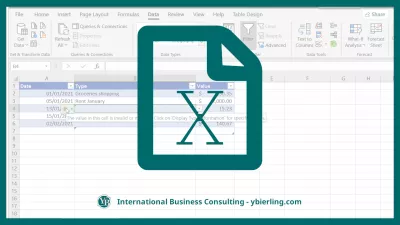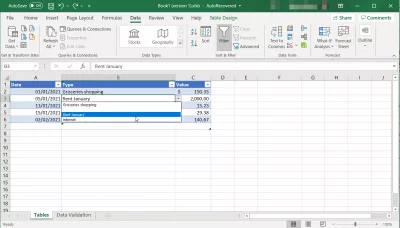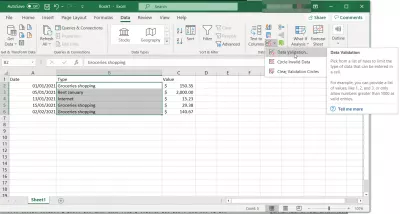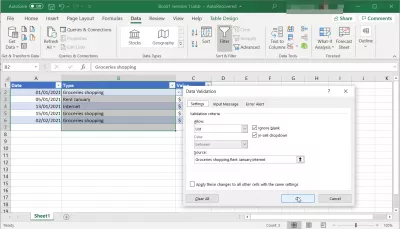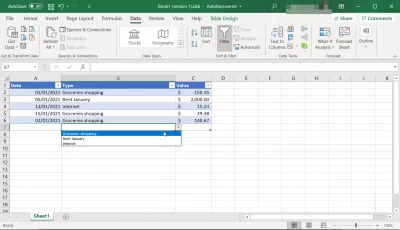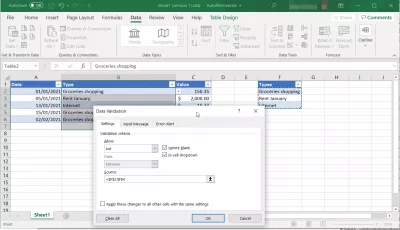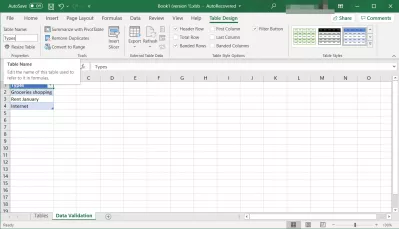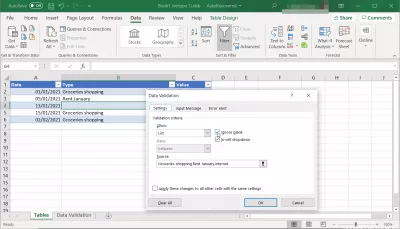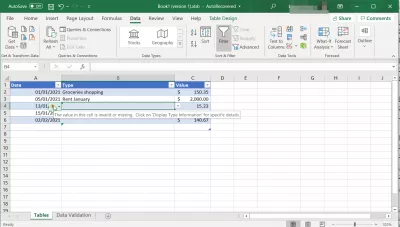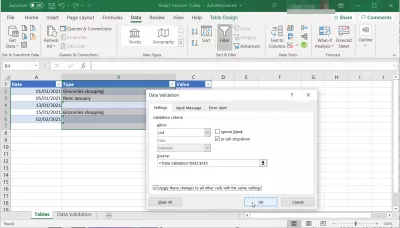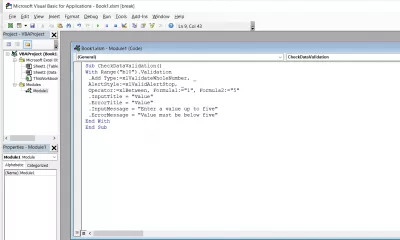ایکسل: جدول کو توثیق کی فہرست کے طور پر ڈراپ ڈاؤن کا استعمال کریں
- ڈیٹا کی توثیق: ڈراپ ڈاؤن سے اقدار کو منتخب کرنے کے لئے سیل کیسے بنایا جائے
- حل 1: براہ راست ان پٹ کے ذریعہ ایک فہرست بنائیں
- حل 2: موجودہ اقدار کی ایک حد منتخب کریں
- ایک مختلف شیٹ پر ڈیٹا کی توثیق کے اندراجات مرتب کریں
- ڈیٹا کی توثیق کی فہرست میں خالی خلیوں کو کیسے اجازت دی جائے
- ڈیٹا کی توثیق کی فہرست میں خالی اقدار کو کیسے غیر فعال کریں
- اعداد و شمار کی توثیق ڈراپ ڈاؤن فہرست کو کیسے ختم کریں
- وی بی اے: توثیق کی فہرست شامل کریں
ڈیٹا کی توثیق: ڈراپ ڈاؤن سے اقدار کو منتخب کرنے کے لئے سیل کیسے بنایا جائے
اگر آپ ایک ہی ان پٹ کو بار بار دہراتے ہیں تو ایم ایس ایکسل میں ٹیبل بنانا بہت مایوس کن ہوسکتا ہے۔
اسی وقت ، یہ بہت آسان ہے اگر آپ کسی مخصوص ڈراپ ڈاؤن فہرست میں سے ان پٹ کے مندرجات کو منتخب کریں۔
آئیے دیکھتے ہیں کہ توثیق اصول کا استعمال کیسے کریں ، ایک ایسا فنکشن جس سے یہ ممکن ہو۔
نیچے دیئے گئے جدول میں کسی فرد کی اخراجات کی فہرست ہے۔ تاریخ ، اخراجات کی قسم ، اور قدر ہر وقت داخل کی جاتی ہے جب کچھ رقم خرچ کی جارہی ہے۔
اس جدول کا استعمال کرتے ہوئے ، آئیے کالم B مرتب کریں تاکہ اخراجات کی اقسام کو ڈراپ ڈاؤن فہرست منتخب کیا جاسکے ، اور صرف وہاں سے ، ہر بار ان کو ترتیب دینے سے بچ جا avoid ، اور ڈیٹا انٹری میں کسی غلطی سے بچا جاسکے۔
حل 1: براہ راست ان پٹ کے ذریعہ ایک فہرست بنائیں
آئیے سیل کا انتخاب کرکے شروع کریں جس کے ل for ہم ڈراپ ڈاؤن فہرست مرتب کرنا چاہتے ہیں۔
ایکسل میں ڈیٹا ٹیب سے ڈیٹا کی توثیق کا انتخاب کریں ، یہ صرف ایک چھوٹے آئیکن کے طور پر دکھایا جاسکتا ہے۔
ترتیبات کے ٹیب میں ، اجازت ڈراپ ڈاؤن کا اختیار دکھائیں اور فہرست آپشن کو منتخب کریں۔ اس سے آپ کو منتخب کردہ ڈیٹا سیلز کے ل allowed اجازت شدہ اقدار کی فہرست بنانے یا منتخب کرنے کی اجازت ہوگی۔
ماخذ کے فیلڈ میں ، صرف وہ اقدار درج کریں جن کی آپ اجازت دینا چاہتے ہیں ، کوما سے الگ ہوکر۔
سیدھے اوکے پر کلک کرکے توثیق کریں ، اور آپ کے ڈراپ ڈاؤن توثیق کی فہرست منتخب سیلوں کے ل created تیار کی جائے گی۔
اگر آپ ان خلیوں میں سے کسی کو منتخب کرتے ہیں تو ، سیل کے آخر میں ایک آئیکن نمودار ہوگا ، اور اس پر کلک کرنے سے ، ڈراپ ڈاؤن توثیق کی فہرست ظاہر ہوگی ، جس کی مدد سے آپ خود کو سیل میں خود بخود داخل ہونے والی قیمت کو اپنے بنیاد پر منتخب کریں گے۔ براہ راست ان پٹ لسٹ۔
حل 2: موجودہ اقدار کی ایک حد منتخب کریں
اسی طرح ، اقدار کو دستی طور پر ٹائپ کرنے کے بجائے ، آپ ورک بک میں موجود فہرستوں کا انتخاب کرکے متعدد اقدار کی اقدار کی وضاحت کرسکتے ہیں۔
مائیکروسافٹ ایکسل میں متعدد ڈراپ ڈاؤن توثیق کی فہرستیں تشکیل دیتے وقت ایک بہترین عمل یہ ہے کہ ایک یا زیادہ مخصوص شیٹس ہوں جن میں صرف مختلف توثیق کی فہرستیں ہوں ، تاکہ ان کی تلاش اور ان کی تازہ کاری آسان ہوجائے۔
اس کے بعد آپ کی اجازت شدہ اقدار کی فہرست بنائیں ، ہماری مثال کے طور پر اسی ورکی شیٹ پر اسے ضعف سے زیادہ قابل رسائی بنانے کے ل the ، ان خلیوں کا انتخاب کریں جس پر ڈیٹا کی توثیق کو نافذ کرنا چاہئے۔
پھر ، اسی طرح ڈیٹا ٹیب سے ڈیٹا کی توثیق والے مینو کو کھولیں ، ڈراپ ڈاؤن مینو میں فہرست کی قسم منتخب کریں ، اور ماخذ کے لئے ، اپنی اپنی اقدار کو داخل کرنے کے بجائے ، فیلڈ کے دائیں جانب والے بٹن پر کلک کریں۔
آپ کو اپنی ورک شیٹ پر ری ڈائریکٹ کیا جائے گا ، اور آپ کو اپنے ڈیٹا کی توثیق کی جدول کے پہلے سیل پر کلک کرنا ہے ، اپنے ماؤس کو ایک درست قدر کی حامل ایک آخری سیل میں لے جانا ہے ، جب آپ اپنی کلیک کو تھامے ہوئے ہیں ، اور کلک جاری کریں۔ آپ کے اعداد و شمار کی توثیق کی اقدار کے آخری سیل تک پہنچنے کے بعد ہی۔
اس طرح آپ نے جو قدریں منتخب کی ہیں ان کا حوالہ آپ کے ڈیٹا کی توثیق کی فہرست میں کیا جائے گا ، اور آپ اس فہرست کو اپ ڈیٹ کرکے اپنے ڈیٹا کی توثیق میں قدروں کو شامل کرسکتے ہیں۔
ایک مختلف شیٹ پر ڈیٹا کی توثیق کے اندراجات مرتب کریں
ایکسل پرو بنیں: ہمارے کورس میں شامل ہوں!
نوسکھئیے سے ہیرو تک اپنی صلاحیتوں کو ہمارے ایکسل 365 بیسکس کورس کے ساتھ بلند کریں ، جو آپ کو صرف چند سیشنوں میں مہارت حاصل کرنے کے لئے ڈیزائن کیا گیا ہے۔
یہاں اندراج کریں
اپنی ورک بک کو بہتر طریقے سے ترتیب دینے کے ل a ، کسی خاص ورک بک میں اپنے ڈیٹا کی توثیق کی فہرستیں بنانا آسان ہوسکتا ہے ، تاکہ آپ انہیں آسانی سے تلاش کرسکیں اور ان تک رسائی حاصل کرسکیں ، اور تعجب کرنے کی ضرورت نہیں ہوگی کہ وہ کہاں مقرر ہیں۔
اپنے ڈیٹا کو وہاں رکھیں ، ٹیبل منتخب کریں ، اور آپشن ٹیبلز کا استعمال کریں: داخل ٹیب میں ٹیبل ، اپنی اقدار کی فہرست کو ایک ٹیبل میں تبدیل کرنے کے ل that جو قدروں کو شامل کرنے یا ختم کرنے کے ساتھ ہی خود بخود تبدیل ہوجائے گا - اور اسی طرح آپ کے ڈیٹا کی توثیق ہوگی۔
پھر ، اپنے اسٹائلائزڈ ٹیبل میں کہیں بھی کلک کریں ، اور ٹیبل ڈیزائن ٹیب میں ٹیبل کا نام درج کریں۔
اس سے آپ حدود کی بجائے ٹیبل کا نام درج کرکے اعداد و شمار کی توثیق کی فہرست میں شامل ، کہیں بھی اس ٹیبل کا حوالہ دے سکیں گے!
ڈیٹا کی توثیق کی فہرست میں خالی خلیوں کو کیسے اجازت دی جائے
اگر آپ کسی فیلڈ میں خالی اقدار کی اجازت دینا چاہتے ہیں جس میں ڈیٹا کی توثیق چالو ہے ، تو آپ کو ان خلیوں میں سے ایک کو منتخب کرنا ہوگا جس کے لئے ڈیٹا کی توثیق چالو ہے ، اور ڈیٹا ٹیب پر جائیں ، تاکہ اعداد و شمار کی توثیق والے مینو کو کھولیں (اوپر دیکھیں بٹن کہاں ہے ).
وہاں ، اس بات کو یقینی بنائیں کہ نظرانداز شدہ خالی آپشن کی جانچ پڑتال کی گئی ہے ، اور ٹھیک ہے پر کلک کرنے سے پہلے ان ترتیبوں کے ساتھ دوسرے تمام خلیوں میں ان تبدیلیوں کو لاگو کریں پر کلک کریں۔
اس کے بعد آپ کسی خلیے کا پیغام حاصل کیے بغیر کسی خلیے کو منتخب کرکے اور مواد کو ہٹا کر خالی کرسکیں گے ، جس میں یہ بتایا گیا ہے کہ خلیوں کے مواد کی اجازت نہیں ہے۔
ڈیٹا کی توثیق کی فہرست میں خالی اقدار کو کیسے غیر فعال کریں
اگر آپ نہیں چاہتے ہیں کہ اعداد و شمار کی توثیق ڈراپ ڈاؤن فہرست میں خالی اقدار کی اجازت دی جائے ، اور جب بھی آپ اسے منتخب کرتے ہیں تو ، اس سیل کی قیمت غلط ہے یا گمشدہ ہے کا غلطی والا پیغام ملتا ہے ، اس کے بعد خلیوں کی حد کو منتخب کریں جس کے ڈیٹا پر توثیق کا اطلاق ہوتا ہے ، یا اس فہرست میں کوئی سیل۔
اس کے بعد ، ڈیٹا ٹیب میں ڈیٹا کی توثیق کا مینو کھولیں ، اور خالی کو نظر انداز کریں فیلڈ کو غیر چیک کریں۔ اگر آپ نے صرف ایک سیل منتخب کیا ہے تو ، ٹھیک ہے پر کلک کرنے سے پہلے ایک ہی ترتیبات کے ساتھ دوسرے تمام خلیوں میں ان تبدیلیوں کا اطلاق کریں کو چیک کریں۔
آپ کے ڈیٹا کی توثیق کی ڈراپ ڈاؤن فہرست میں ، غلطی ظاہر ہوگی - اور اب کوئی خالی خالی رہنا ممکن نہیں ہوگا۔
اعداد و شمار کی توثیق ڈراپ ڈاؤن فہرست کو کیسے ختم کریں
جب بھی آپ کسی فہرست میں اجازت شدہ اقدار کی حد کو محدود کرنے کے ساتھ کام کرتے ہیں تو اس فہرست میں کسی بھی سیل کا انتخاب کریں۔
اس کے بعد ڈیٹا ٹیب سے ڈیٹا کی توثیق کا مینو کھولیں - اوپر والے حصے میں دیکھیں کہ اس کا طریقہ کیسے ہے - اور اس بات کو یقینی بنائیں کہ ان تبدیلیوں کو ایک ہی سیٹنگ کے ساتھ دوسرے تمام خلیوں پر لاگو کریں کے اختیار کی جانچ پڑتال کی گئی ہے ، بصورت دیگر آپ اعداد و شمار کو ختم کردیں گے اس وقت منتخب سیلوں پر توثیق
اس کے بعد ، کلئیر آل پر کلک کریں اور ڈیٹا کی توثیق آپ نے منتخب کی ہے ایم ایس ایکسل ورک بک سے خارج کردی جائے گی!
وی بی اے: توثیق کی فہرست شامل کریں
وی بی اے کے ساتھ توثیق کی فہرست شامل کرنا اتنا ہی آسان ہے جتنا نیچے کی تقریب کا استعمال ، جہاں A1 وہ سیل ہے جس میں خلیات B1 سے B5 میں محفوظ کردہ ڈیٹا کی توثیق کی فہرست کے خلاف ڈیٹا کی توثیق کی جائے گی۔
رینج ("a1")۔ توثیق _۔ xlValidateList ، xlValidAlertStop میں ترمیم کریں ، "= $ B $ 1: $ B $ 5"وی بی اے ڈیٹا کی توثیق کی فہرست کی خصوصیات کے اعلی درجے کی خصوصیات کو استعمال کرتے ہوئے ، ایکسل وی بی اے میں متعدد منحصر ڈراپ ڈاؤن فہرستیں تشکیل دینا ممکن ہے جو ہر ایک کو مختلف فیلڈوں کو مختلف ڈیٹا کی توثیق کی فہرستوں کے خلاف توثیق کرتا ہے ، اور اپنے عنوانات ، غلطی کے عنوانات ، پیغامات اور غلطی کے پیغامات رکھتے ہیں .

یوان بیئرلنگ ایک ویب پبلشنگ اور ڈیجیٹل کنسلٹنگ پروفیشنل ہے ، جو ٹیکنالوجیز میں مہارت اور جدت طرازی کے ذریعہ عالمی سطح پر اثر ڈالتی ہے۔ ڈیجیٹل دور میں پروان چڑھنے کے لئے افراد اور تنظیموں کو بااختیار بنانے کے بارے میں پرجوش ، وہ غیر معمولی نتائج پیش کرنے اور تعلیمی مواد کی تخلیق کے ذریعہ ترقی کو آگے بڑھانے کے لئے کارفرما ہے۔
ایکسل پرو بنیں: ہمارے کورس میں شامل ہوں!
نوسکھئیے سے ہیرو تک اپنی صلاحیتوں کو ہمارے ایکسل 365 بیسکس کورس کے ساتھ بلند کریں ، جو آپ کو صرف چند سیشنوں میں مہارت حاصل کرنے کے لئے ڈیزائن کیا گیا ہے۔
یہاں اندراج کریں